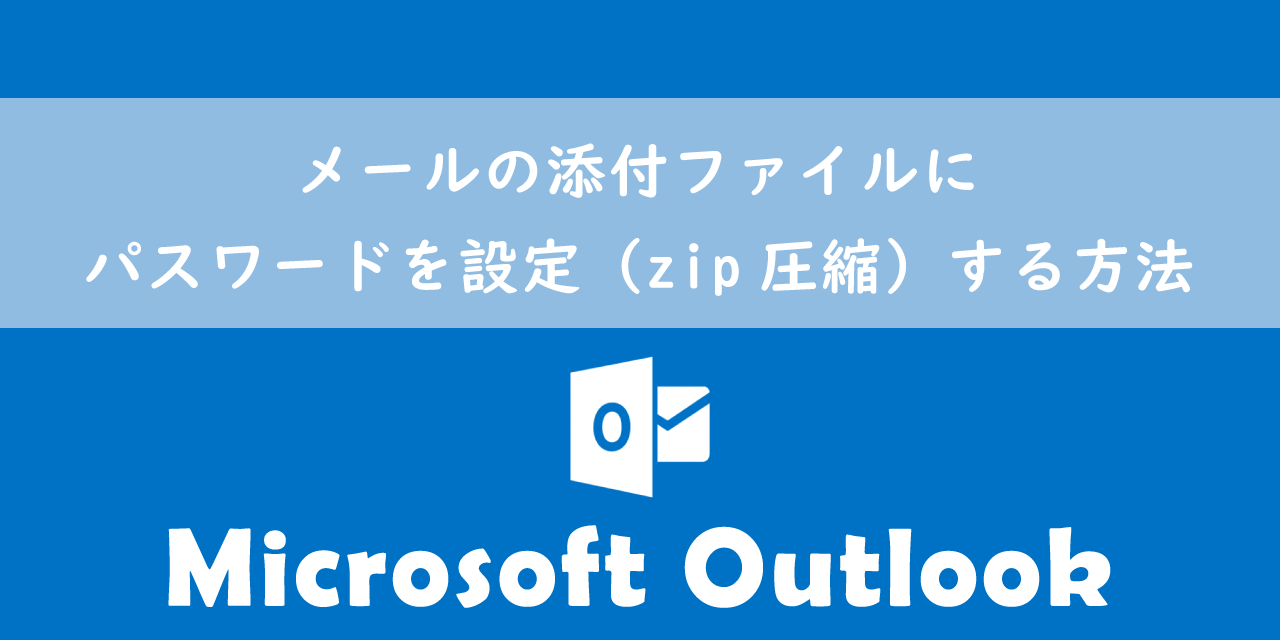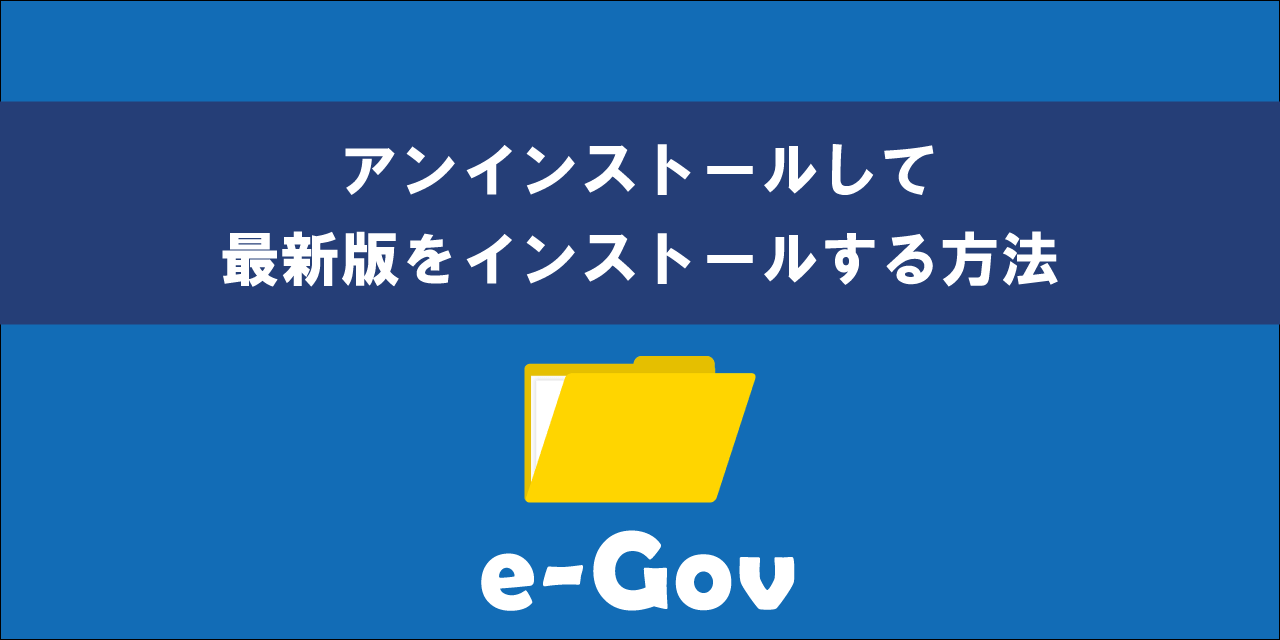解凍したZIPファイルが文字化けしたときの直し方
 /
/ 

本記事では解凍したZIPファイルが文字化けした時の直し方について詳しく解説していきます。
ZIPファイルとは複数のファイルやフォルダを圧縮しているファイルであり、ビジネスで頻繁にやり取りされているファイル形式の一つです。
ZIPファイルを開くために解凍という操作が必要になりますが、解凍後のファイル名が文字化けしていることがあります。
本記事を通して、解凍したZIPファイルが文字化けした時の直し方について理解を深めてください。
ZIPファイルとは
ZIPファイルとは一つ以上のファイルやフォルダを圧縮して一つにまとめられたファイル形式(拡張子は「.zip」)です。
圧縮とは一つ以上のファイルやフォルダのサイズを小さくする操作であり、複数のファイルやフォルダを一つにまとめます。
関連記事:【Windows】ファイルのZIP化(圧縮と解凍のやり方について)
ZIPファイルは数ある圧縮形式の中で最も一般的なファイル形式です。汎用性と効率的な圧縮率、広く利用されていることからビジネスでは多くの人が利用しています。
特にビジネスでZIPファイルを外部に共有する場合はセキュリティや情報の安全性を高めるためにパスワード付きZIPファイルにすることが多いです。
Windowsでパスワード付きのZIPファイルを作成する方法については以下記事をご参照ください。

【Windows10/11】ファイルをZIP化してパスワード設定する方法
ZIPファイルの中身を確認するには解凍という操作が必要です。解凍とは圧縮されたファイルを元の形式やサイズに戻す操作です。
この解凍を行った際に解凍されたファイルのファイル名が文字化けしていることがあります。解凍したZIPファイルが文字化けする原因について次項より解説していきます。
ZIPファイルが文字化けする原因
文字化けするZIPファイルは「インターネットからダウンロードしたファイル」または「他の人から共有されたファイル」であるはずです。ご自身(同じパソコン)で作成したZIPファイルで文字化けはほぼ発生しません。
なぜならZIPファイルの文字化けは異なるOSで作成したZIPファイルを解凍したときに発生するからです。
ZIPファイルの文字化けの原因は文字コードの違いです。ZIPファイルへ圧縮する際の文字コードはWindowsでは「Shift-JIS」、MacやLinuxでは「UTF-8」です。
この文字コードの違いがZIPファイル解凍時の文字化けを引き起こしています。
ZIPファイルの文字化けの直し方
ZIPファイルの文字化けを直す方法は以下の通りです。
- 専用ソフトを使用する(7-Zip)
- Windowsに備わっている機能で解凍する
- 異なるOSを使用する
- オンラインWebサービスを利用する
専用ソフトを使用する(7-Zip)
ZIPファイルの圧縮や解凍を専門とした専用ソフトがあります。無料で利用できるフリーソフトも数多くあるため多くのユーザーがパソコンにインストールして利用しています。
この専用ソフトを使うことで文字化けを発生させずにZIPファイルを解凍できます。
ここではフリーソフトの「7-Zip」について解説していきます。7-Zipは複数の文字コードに対応した圧縮・解凍アプリケーションです。無料で利用できるのでぜひ使ってみてください。
以下の流れで7-Zipをインストールできます。
- 7-Zipの公式サイトにアクセスする
- 表示されたページから最新のインストーラーをダウンロードする
- ダウンロードしたインストーラーを起動する
- セットアップ画面が表示したら「Install」をクリックする
- インストールが終了したら「Close」をクリックして画面を閉じる
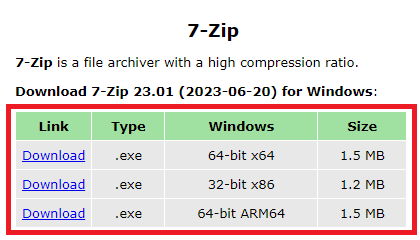
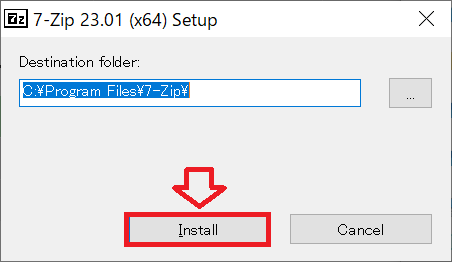
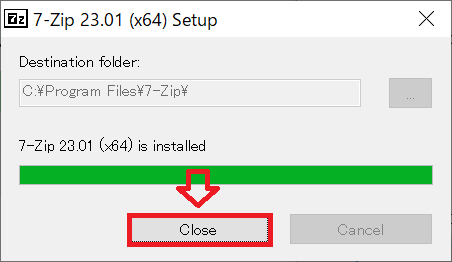
7-Zipをインストールしたら、解凍したいZIPファイルを右クリックして表示されたメニューから「展開」または「ここに展開」、「〇〇に展開」を選択します。
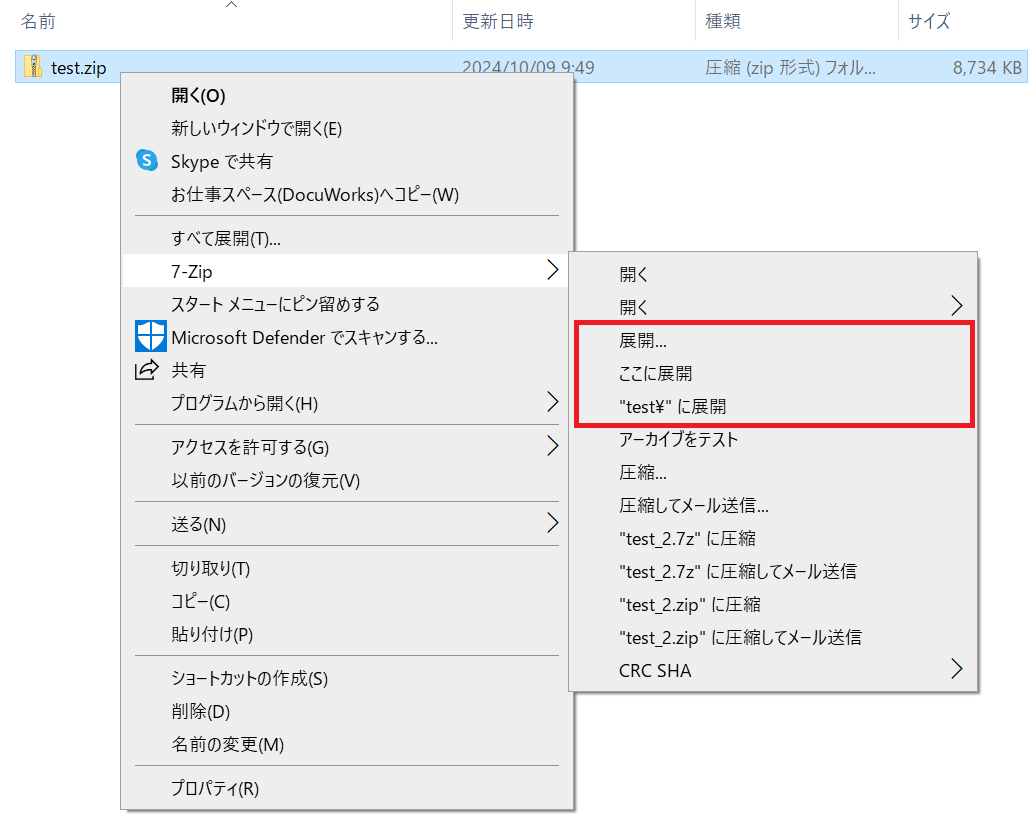
上記の操作で文字化けすることなくZIPファイルを解凍することができます。
Windowsに備わっている機能で解凍する
Windowsには標準でZIPファイルを解凍する機能が備わっています。Windowsの標準機能でも文字化けを発生させずに解凍することができます。
詳しいZIPファイルの開き方については以下記事をご参照ください。

ZIPファイルの開き方と開けない(解凍できない)ときの対処方法
もしWindowsの機能で解凍して文字化けが発生した場合は、7-Zipなどの専用ソフトを利用して解凍を試してみてください。
異なるOSを使用する
文字化けが発生する原因はOSの違いによる文字コードの違いです。そのため現在使っているOSと異なるOSで解凍することで文字化けが解消されます。
WindowsとMacやWindowsとLinuxといったように異なるOSのパソコンを複数台持っていることは稀だと思うので、基本的には既述の方法を利用してください。
オンラインWebサービスを利用する
オンライン上には無料で利用できるWebサービスが多く存在します。解凍したいZIPファイルをWebサービスにアップロードすることで、ZIPファイルを解凍してくれます。
このサービスを利用することで文字化けせずに解凍できる可能性はあります。
しかし私個人としてはこういったサービスを利用することをお勧めしません。なぜならZIPファイルをアップロードするということはそのファイルをアップロード先のサーバーに取られることを意味するからです。
重要なファイルであれば、悪用されてしまう可能性があります。流出しても問題がないファイルであれば利用してみてもいいかもしれないです。
私の会社では社員全員に無料で使えるWebサービスで、ファイルをアップロードする行為を禁止しています
まとめ
本記事「解凍したZIPファイルが文字化けしたときの直し方」はいかがでしたか。
ここでは以下の項目について解説してきました。
- ZIPファイルについて
- 解凍後のZIPファイルが文字化けする原因
- 文字化けの直し方
ZIPファイルが文字化けした際の直し方を理解して文字化けを解消できるようになりましょう。

 関連記事
関連記事